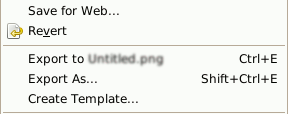| 5.7. Exportar archivo | ||
|---|---|---|

|
5. Otros diálogos |  |
GIMP utiliza el comando Guardar solo para guardar imágenes en su formato XCF nativo. Cuando necesite su imagen en un formato de archivo diferente, puede usar el comando Exportar.
Puede acceder a este comando a través del menú → , o desde el teclado usando el atajo Ctrl+Mayús+E.
Con este navegador de archivos, puede editar directamente el nombre del archivo y la extensión en la caja de nombre (el predeterminado es “Untitled.png”) o seleccionando un archivo en la lista de nombres. También debe fijar el destino de la imagen en Guardar en carpeta. Puede crear una carpeta nueva si es necesario.
Seleccione el tipo de archivo. Si despliega esta opción, puede seleccionar una extensión en la lista desplegable para su archivo:
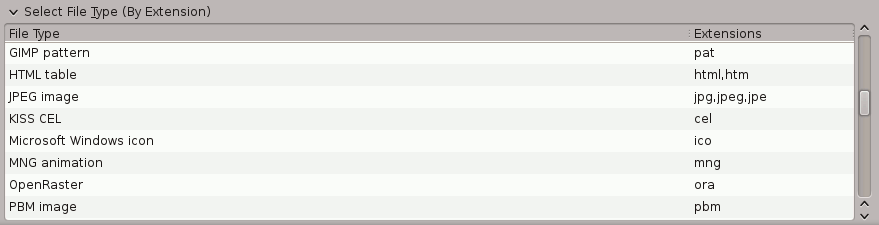
Los diálogos de formatos de archivo se describen en la Sección 1, “Archivos”.
Cuando el nombre de archivo y el destino se establecen, pulse en . Esto abre el diálogo de exportación para el formato de archivo especificado.
![[Nota]](images/note.png)
|
Nota |
|---|---|
|
Si el nombre que ingresó ya existía, se le preguntará si desea sobrescribir ese archivo o no. Si se selecciona una máscara de capa o un canal en lugar de una capa y el formato de exportación no lo admite, se le pedirá confirmación. |
Si ha cargado un archivo que no es XCF, aparece un elemento nuevo en el menú Archivo, permitiéndole exportar el archivo en el mismo formato, sobrescribiendo el archivo original.
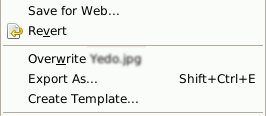
Si modifica una imagen que ya había exportado, el comando Exportar en el menú Archivo se cambia, permitiéndole exportar el archivo otra vez en el mismo formato.